Le terrain de jeu est le Version SaaS de GetGenie Ai. Désormais, les utilisateurs non WordPress peuvent également utiliser l'assistant GetGenie Ai via le terrain de jeu et générer sans effort un contenu attrayant et raffiné.
En outre, cette vue Web de GetGenie Ai possède toutes les caractéristiques et fonctionnalités comme le plugin GetGenie WordPress. Vous pouvez utiliser 37+ modèles d'écriture de GetGenie ainsi que d'obtenir toutes les caractéristiques et fonctionnalités nécessaires pour formater le contenu pour n'importe quelle plate-forme.
Comment utiliser le terrain de jeu de GetGenie Ai #
Étape 1 : Activer la licence GetGenie Ai #
✔️ Tout d'abord, vous devez obtenir n'importe quel plan de GetGenie Ai à partir de la page de tarification. GetGenie Ai propose 3 forfaits différents ainsi qu'un forfait gratuit de 2500 mots.
✔️ Remplissez le formulaire avec les informations nécessaires puis commandez et activez la licence en suivant cette documentation – Installez et activez GetGenie Ai
Étape 2 : Connectez-vous à Playground #
Il est maintenant temps de vous connecter au terrain de jeu de l'assistant d'écriture GetGenie Ai.
- Aller vers https://app.getgenie.ai/manage-sites/
- Écrivez votre e-mail ou nom d'utilisateur
- Entrer le mot de passe
- Cliquer sur "Se connecter"
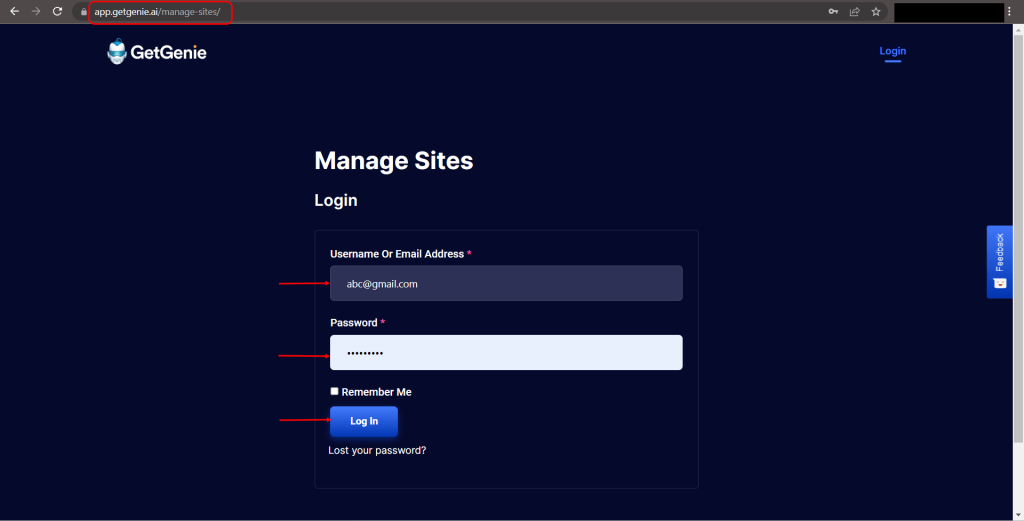
- Ici vous pouvez voir le tableau de bord GetGenie Ai
- Cliquer sur "Cour de récréation" sur la barre de navigation supérieure
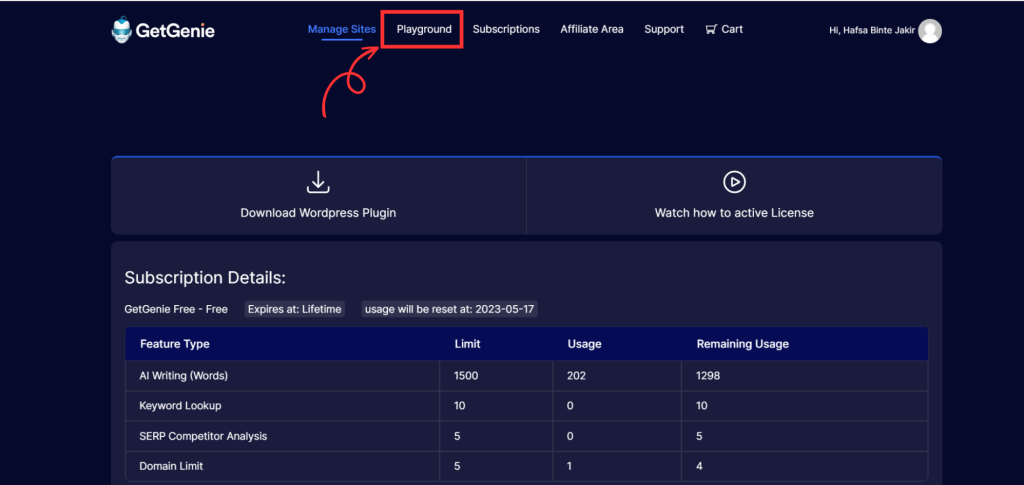
✅ Note: Pour cette version SaaS de GetGenie Ai, vous pas besoin d'ajouter un site Web pour générer la licence comme le plugin WordPress. Vous pouvez utiliser directement tous les modèles et fonctionnalités via le terrain de jeu de GetGenie.
Étape 3 : Créer un nouveau fichier et utiliser tous les modèles #
- Maintenant, vous devez créer un nouveau fichier
- Cliquer sur "Nouveau document“
- Écrivez le Nom du document
- Cliquer sur "D'ACCORD"
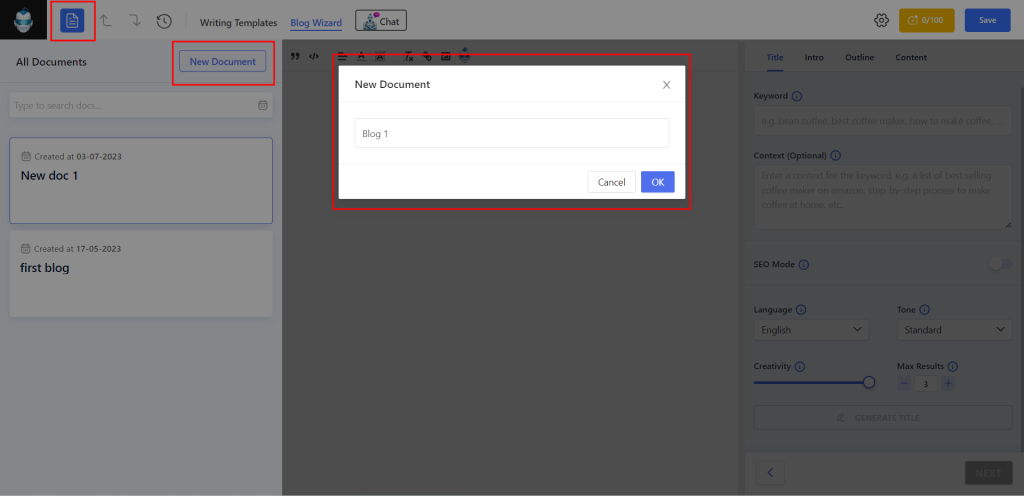
Maintenant, vous pouvez voir tous les modèles de câblage comme le plugin GetGenie WordPress. De plus, il existe des fonctionnalités supplémentaires pour faciliter le processus de rédaction de contenu pour les sites Web, les réseaux sociaux ou WooCommecre.
Modèles GetGenie Ai #
Offres GetGenie Ai 37+ modèles (par exemple, Assistant de blog, Mode Génie, Légende Instagram, Copie d'annonce de produit, publication sur les réseaux sociaux, Description courte/longue du produit WooCommece, etc.) pour rédiger des blogs, des copies créatives ou des descriptions de produits.
- Clique sur le « Modèles d'écriture »
- Tous les modèles apparaîtront dans la barre latérale droite
- Vous pouvez rechercher ou faire défiler vers le bas pour découvrir votre modèle préféré
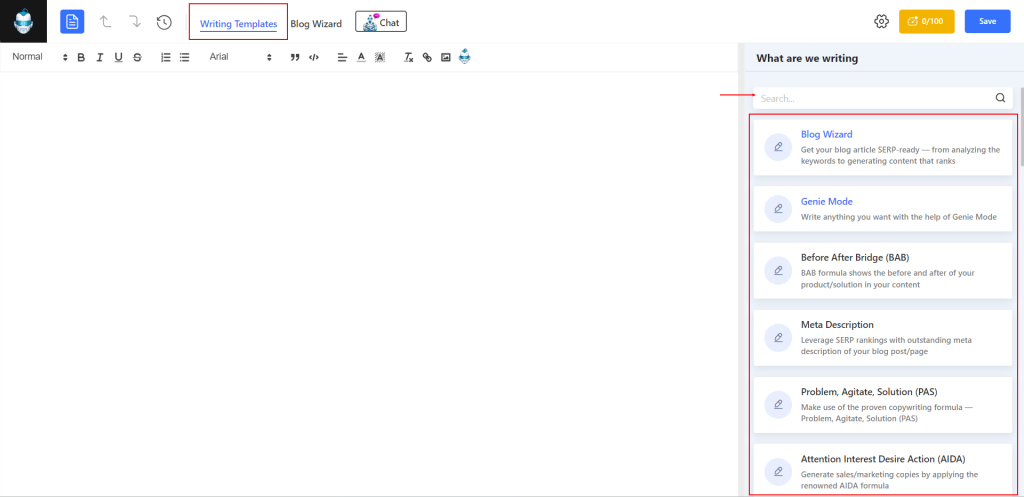
- Sélectionnez ensuite le modèle préféré. Le processus d'écriture de tous les modèles est presque le même
- Entrer le contributions pour le champ associé
- Sélectionnez une langue parmi les pris en charge plus de 33 langues
- Définir la créativité et les résultats
- Cliquer sur "Écrire"
Assistant de blog #
L'assistant Blog Wizard de GetGenie Ai se trouve également dans la cour de récréation. C'est une solution complète pour la rédaction de blogs. Tu peux écrire un article de blog entier avec un titre attrayant, une introduction, un plan et un contenu optimisé pour le référencement pour chaque titre.
Vous pouvez également analyser le mot-clé donné, trouver des questions connexes ainsi que récupérer le blog des concurrents informations pour améliorer votre blog.
- Sélectionnez le "Assistant de blog» modèle
- Écrivez le mot-clé pour le blog
- Écrivez le contexte du mot-clé, bien que ce soit facultatif
- Allume le Mode référencement pour analyser les mots-clés et les concurrents
- Sélectionnez une langue, ajustez la créativité et le nombre de résultats
- Générez ensuite le titre, introduction, plan et contenu pour le mot-clé donné
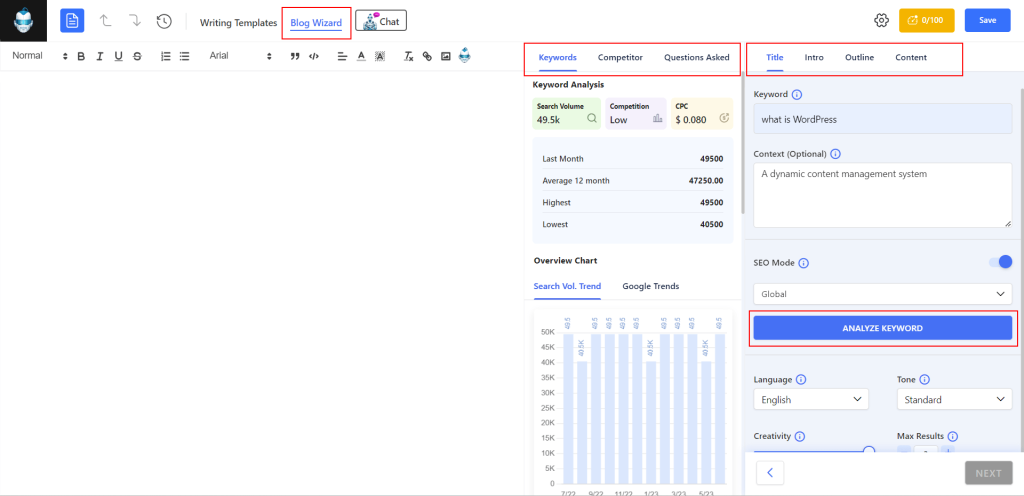
Vous pouvez générer du contenu manuellement ou utiliser le Fonctionnalité de blog en un clic pour rédiger l'intégralité de l'article de blog en un seul clic.
Score du contenu #
Vous pouvez vérifier le score du contenu avec PNL recommandé, analyse de contenu (mots, titres, images, liens internes), visualiseur SERP et analyse face-à-face avec les concurrents pour se classer sur les SERP. En plus, maintenant tu peux vérifier le plagiat du contenu pour l'intégration de Copyscape avec GetGenie.
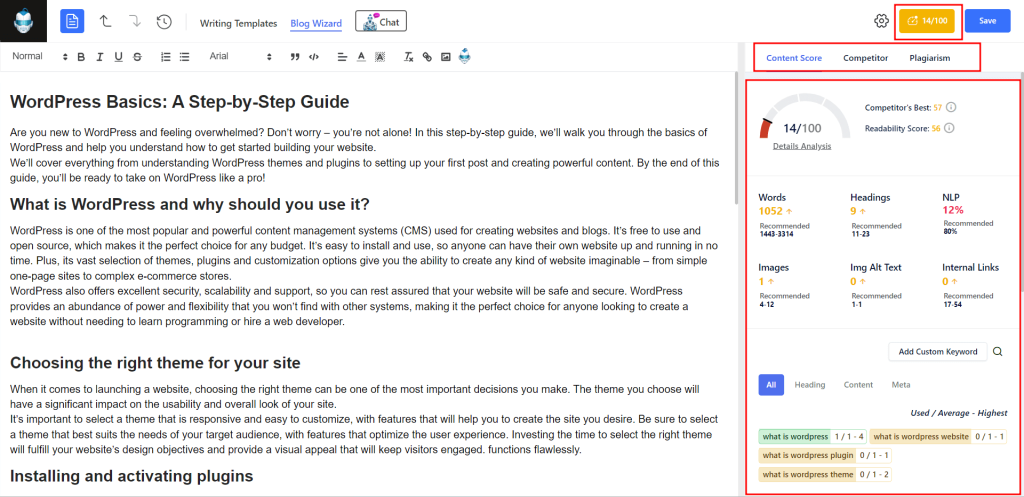
GenieChat Ai Chatbot #
Vous pouvez naviguer dans Chatbot Ai GenieChat propulsé par GetGenie via ce terrain de jeu Webview. GenieChat est livré avec 22+ personnalités de chat avec des expériences dans plusieurs domaines (ex. : usage général, conseiller d'orientation, expert en marketing, conseiller en voyages, chef professionnel, etc.).
Vous pouvez ainsi discuter avec n’importe quelle personnalité et vivre une expérience de conversation fluide et personnalisée comme un humain.
- Sélectionner "GénieChat"
- Écrivez le rapide pour commencer à discuter avec la personnalité sélectionnée
- Sélectionner taille du chat par exemple grand, moyen ou petit
- Cliquez sur "Entrer" et continuez à discuter
- Modifiez l'invite si nécessaire, copier, aimer, ne pas aimer ou régénérer le résultat
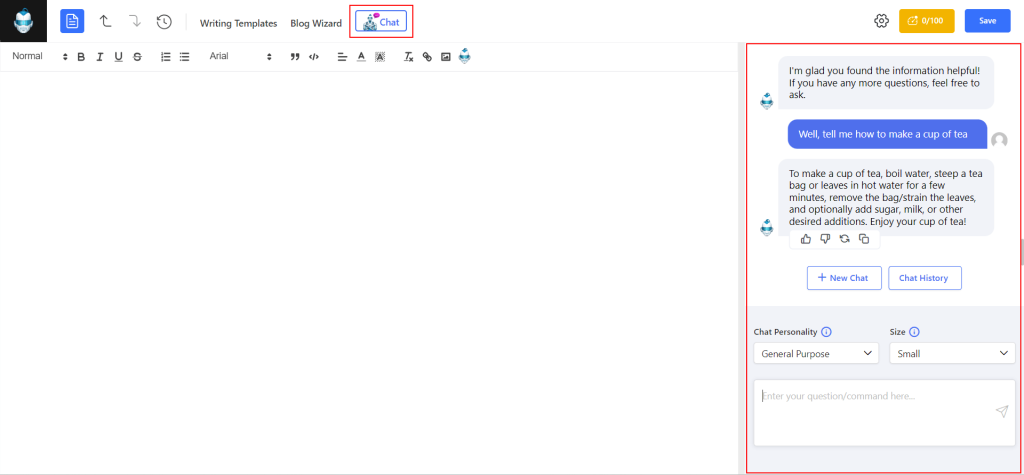
Modifier le titre du document / Supprimer #
Vous pouvez modifier le nom du fichier existant ou supprimer le fichier lorsque vous en avez besoin.
- Clique sur le « Icône d'engrenage »
- Il affichera 2 options pour renommer le titre du document et suppression le fichier
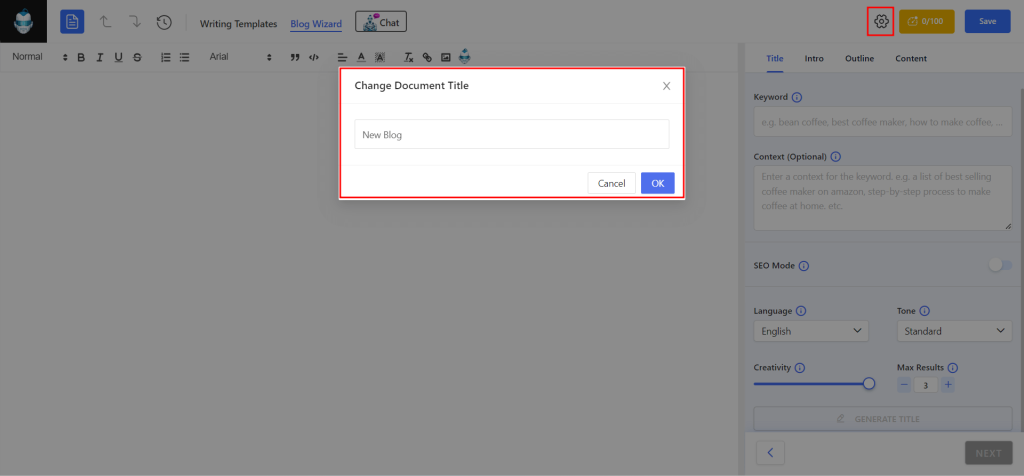
Naviguer dans l'historique #
Toutes les activités de rédaction de contenu à l'aide des modèles GetGenie Ai seront stockées dans le section histoire. Vous pouvez les parcourir à partir de la section historique. Vous pouvez également supprimer l'historique.
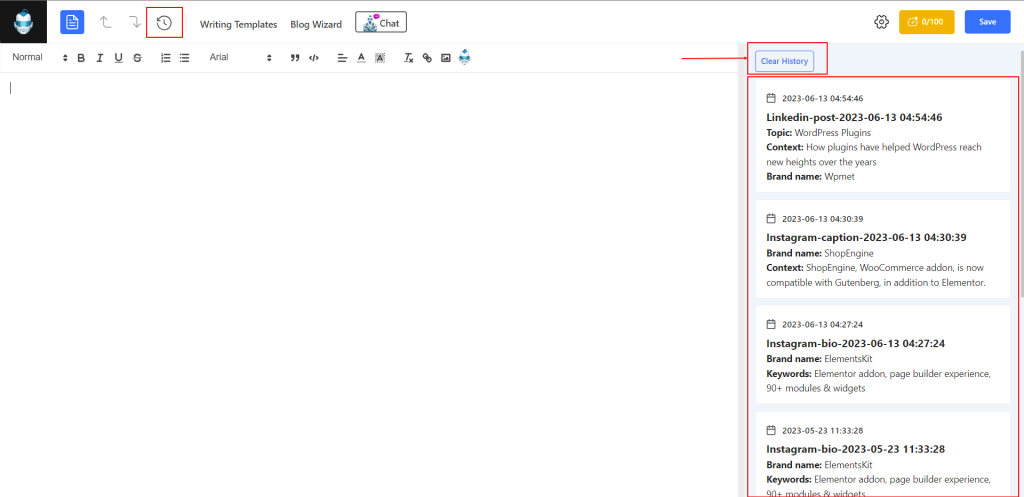
Annuler/Rétablir une tâche #
Il existe des options pour annuler (flèche vers le haut) et refaire (flèche vers le bas) votre action dans le terrain de jeu de GetGenie entre la création d'un nouveau fichier et l'historique. Ces 2 options vous permettront d'éliminer ou de répéter une ou plusieurs actions.
Styliser la sortie #
Vous obtiendrez tout le nécessaire options de personnalisation du contenu pour la sortie générée. En conséquence, vous pouvez les personnaliser efficacement pour votre site Web, vos réseaux sociaux ou tout autre support en utilisant la même plateforme.
- Sélectionnez le texte comme texte normal ou titres (h1, h2, h3, ….)
- Gras, italique ou souligner le texte
- Créer des éléments de liste ordonnés ou non
- Sélectionnez la famille de polices et le style de police
- Utilisez des symboles de ponctuation et des citations
- Ajustez l'alignement à gauche, à droite ou au centre
- Définir la couleur de la police et la couleur d'arrière-plan
- Insérer des hyperliens
- Téléchargez des fichiers multimédias (image, vidéo), etc.
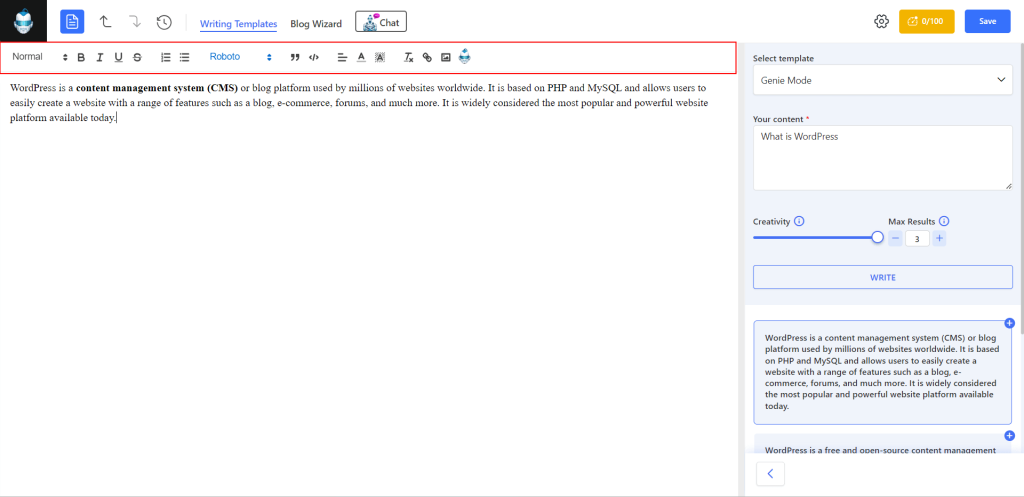
Alors, pourquoi attends-tu ? Faisons l'expérience de l'ultime terrain de jeu de GetGenie pour la créativité et l'innovation! Libérez votre imagination et expérimentez sans crainte pour voir vos idées prendre vie.




